Kết nối internet cho máy tính Win 7 là thao tác cơ bản nhưng không phải ai cũng nắm rõ. Bài viết này sẽ hướng dẫn bạn cách kết nối internet cho máy tính Win 7 một cách chi tiết và dễ hiểu nhất.
Các Phương Pháp Kết Nối Internet Trên Win 7
Có hai phương pháp kết nối internet phổ biến cho máy tính Win 7 là kết nối có dây và kết nối không dây. Mỗi phương pháp đều có ưu nhược điểm riêng, phù hợp với từng nhu cầu sử dụng.
1. Kết Nối Internet Có Dây
Kết nối internet có dây sử dụng cáp mạng LAN để kết nối máy tính với modem hoặc router. Ưu điểm của phương pháp này là tốc độ đường truyền ổn định, ít bị ảnh hưởng bởi các thiết bị điện tử khác. Tuy nhiên, nhược điểm là bạn cần đi dây từ modem đến máy tính, gây mất thẩm mỹ và bất tiện khi di chuyển.
Các bước kết nối internet có dây:
- Cắm một đầu cáp mạng LAN vào cổng mạng trên máy tính.
- Cắm đầu còn lại của cáp mạng LAN vào cổng LAN trên modem hoặc router.
- Khởi động lại máy tính và kiểm tra kết nối internet.
2. Kết Nối Internet Không Dây (Wifi)
Kết nối internet không dây (Wifi) sử dụng sóng wifi để kết nối máy tính với modem hoặc router. Ưu điểm của phương pháp này là tiện lợi, không cần đi dây, dễ dàng di chuyển. Tuy nhiên, nhược điểm là tốc độ đường truyền có thể bị ảnh hưởng bởi khoảng cách, vật cản và các thiết bị điện tử khác.
Các bước kết nối internet không dây:
- Bật Wifi trên máy tính bằng cách nhấp vào biểu tượng Wifi ở góc phải màn hình.
- Chọn tên mạng Wifi của bạn từ danh sách mạng Wifi khả dụng.
- Nhập mật khẩu Wifi (nếu có) và nhấp vào “Kết nối”.
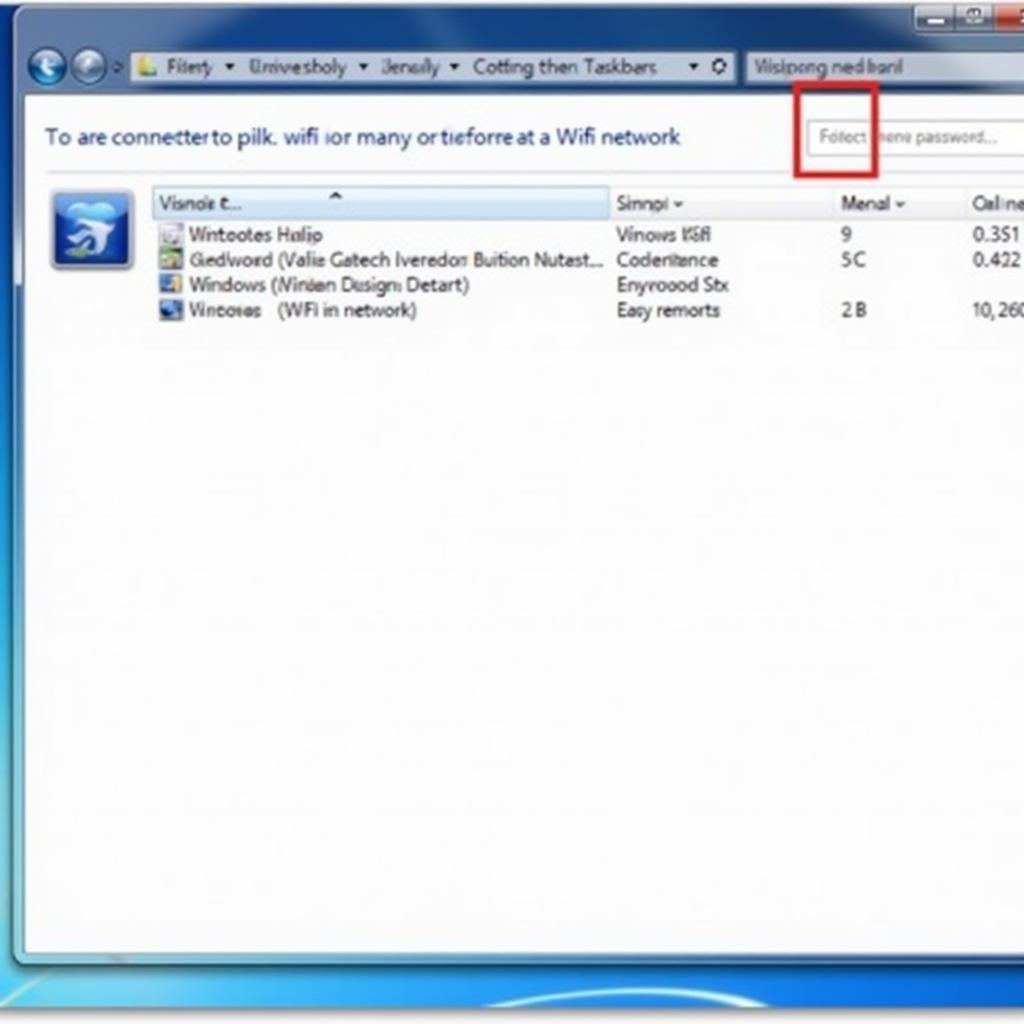 Kết nối Wifi Win 7
Kết nối Wifi Win 7
Khắc Phục Sự Cố Kết Nối Internet Trên Win 7
Đôi khi, bạn có thể gặp phải một số sự cố khi kết nối internet trên Win 7. Dưới đây là một số lỗi thường gặp và cách khắc phục:
1. Không Thể Kết Nối Wifi
- Nguyên nhân: Mật khẩu Wifi không đúng, driver Wifi lỗi thời hoặc bị vô hiệu hóa, modem hoặc router gặp sự cố.
- Cách khắc phục: Kiểm tra lại mật khẩu Wifi, cập nhật driver Wifi mới nhất, khởi động lại modem hoặc router.
2. Kết Nối Internet Bị Chậm
- Nguyên nhân: Đường truyền internet yếu, nhiều thiết bị kết nối cùng lúc, máy tính bị nhiễm virus.
- Cách khắc phục: Kiểm tra tốc độ đường truyền internet, ngắt kết nối các thiết bị không cần thiết, quét virus cho máy tính.
Mẹo Sử Dụng Internet An Toàn Và Hiệu Quả Trên Win 7
- Sử dụng mật khẩu Wifi mạnh và thay đổi mật khẩu định kỳ.
- Cập nhật phần mềm diệt virus thường xuyên.
- Không truy cập vào các trang web đáng ngờ.
- Hạn chế sử dụng Wifi công cộng.
- Tắt kết nối Wifi khi không sử dụng.
Kết Luận
Kết nối internet cho máy tính Win 7 không hề khó khăn như bạn nghĩ. Bằng cách làm theo hướng dẫn chi tiết trong bài viết này, bạn có thể dễ dàng kết nối internet và trải nghiệm thế giới trực tuyến phong phú.
Bạn muốn tìm hiểu thêm về cách cài đặt hình nền cho máy tính? Hãy xem bài viết cài đặt hình nền cho máy tính.
FAQ
1. Tại sao máy tính của tôi không thể kết nối Wifi?
Có thể do mật khẩu Wifi không đúng, driver Wifi lỗi thời hoặc bị vô hiệu hóa, modem hoặc router gặp sự cố.
2. Làm cách nào để tăng tốc độ kết nối internet trên Win 7?
Bạn có thể thử kiểm tra tốc độ đường truyền internet, ngắt kết nối các thiết bị không cần thiết, quét virus cho máy tính.
3. Sử dụng internet như thế nào để đảm bảo an toàn?
Hãy sử dụng mật khẩu Wifi mạnh, cập nhật phần mềm diệt virus thường xuyên, không truy cập vào các trang web đáng ngờ, hạn chế sử dụng Wifi công cộng và tắt kết nối Wifi khi không sử dụng.
Bạn có câu hỏi nào khác về cách kết nối internet cho máy tính Win 7? Hãy để lại bình luận bên dưới hoặc liên hệ với chúng tôi theo thông tin sau:
Số Điện Thoại: 0373298888
Email: [email protected]
Địa chỉ: 86 Cầu Giấy, Hà Nội.
Chúng tôi luôn sẵn sàng hỗ trợ bạn 24/7.


